Как включать компьютер с помощью клавиатуры или мыши
Привет, друзья. У многих из вас наверняка системник стоит на полу, и каждый раз при включении компьютера вам приходится мало того, что наклоняться, но, возможно, ещё и пробираться в труднодоступное место типа неудачно расположенной ниши компьютерного стола. Или вообще какого-нибудь закоулка помещения. Пользователи, страдающие радикулитом, болезнями суставов, или просто ленивые могут не подвергать свой организм лишним нагрузкам и включать ПК не кнопкой на системнике, а с помощью клавиатуры или мыши. Что для этого нужно?
Сразу стоит оговориться: в статье не идёт речь о погружении компьютера в сон и выведении из сна клавиатурой или мышью. Сон можно рассматривать как удобный вариант включения/выключения компьютера, но он не предусматривает полное отключение питания. В статье речь будет идти именно о полноценном включении питания компьютера.
Но чтобы компьютер включался с помощью клавиш клавиатуры или действий мыши, эти устройства должны подключаться к системнику через порт PS/2. Подключаемые через USB клавиатуры и мыши для этого дела не годятся. Разве что если их подключить через переходник PS/2-USB, если это проводные устройства. Беспроводные мыши и клавиатуры в любом случае в пролёте. Пульт ДУ из них сделать, увы, не удастся.
Второе, что нужно для решения поставленной задачи – это наличие в BIOS настроек активации запуска компьютера с помощью клавиатуры или мыши. Далеко не все материнские платы ПК предусматривают возможность включения с помощью действий мыши, но многие точно позволяют для этих целей задействовать клавиатуру. Посмотрим, как активируется возможность включения компьютера клавиатурой или мышью на примере BIOS UEFI двух материнских плат – Asus и Gigabyte.
↑ BIOS UEFI Asus
В BIOS UEFI материнской платы Asus отправляемся в раздел расширенных настроек «Advanced». Далее идём в подраздел «APM».
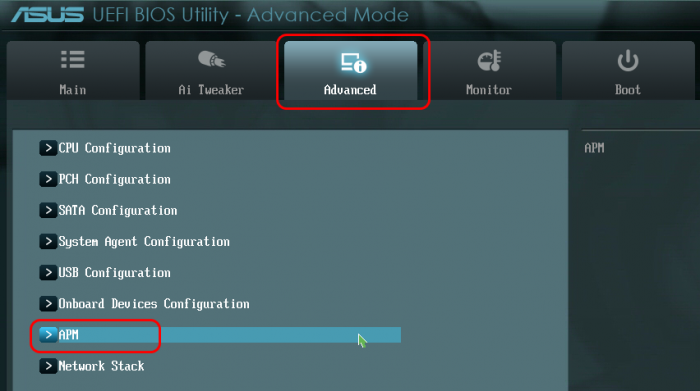
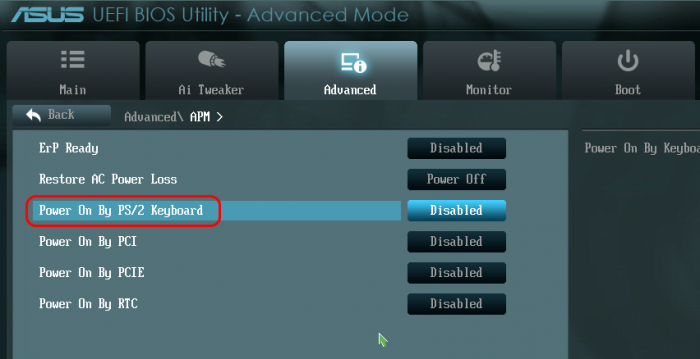
Материнская плата Asus позволяет задействовать для старта ПК только клавиатуру. Жмём Enter на параметре «Power On By PS/2 Keyboard» и здесь можем выбрать:
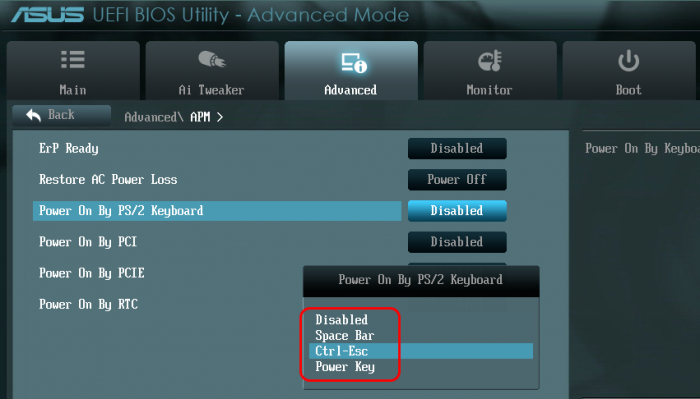
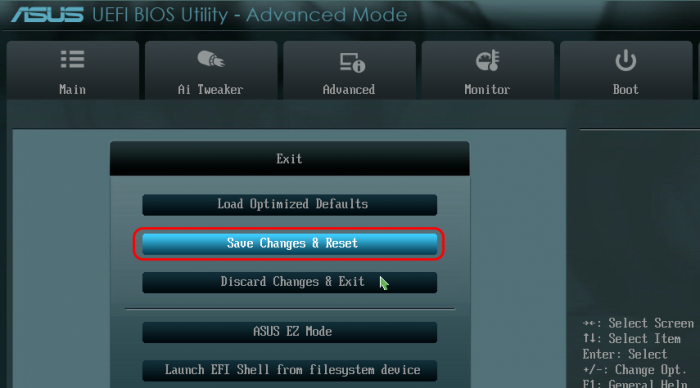
↑ BIOS UEFI Gigabyte
UEFI-прошивка «DualBIOS» на материнских платах Gigabyte позволяет больше. Идём в раздел «Управление питанием». Здесь, кстати, можем выставить настройки включения ПК по будильнику – указать дни, часы, минуты и секунды, когда он должен ежедневно включаться сам. Если хотим мышь назначить для включения компьютера, выбираем параметр «Включение ПК по сигналу мыши», жмём Enter.
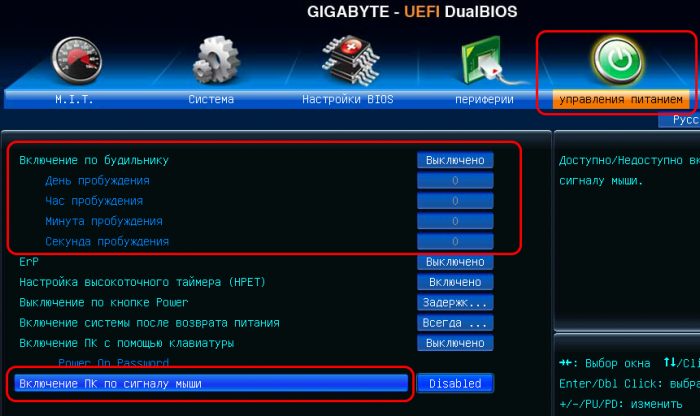
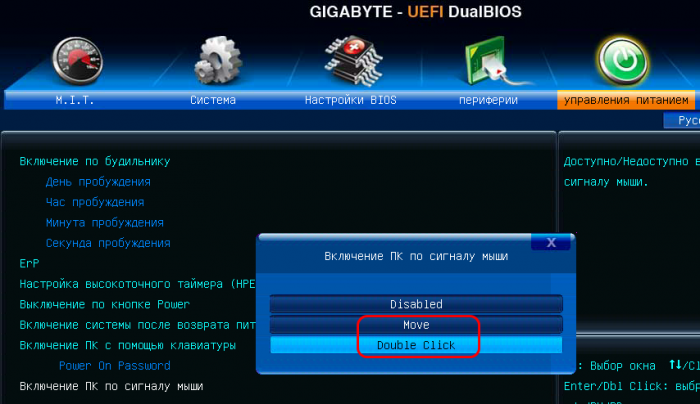
Если же хотим, чтобы включение осуществлялось клавиатурой, смотрим возможности параметра, соответственно, «Включение ПК с помощью клавиатуры». А в числе значений этого параметра есть включение:
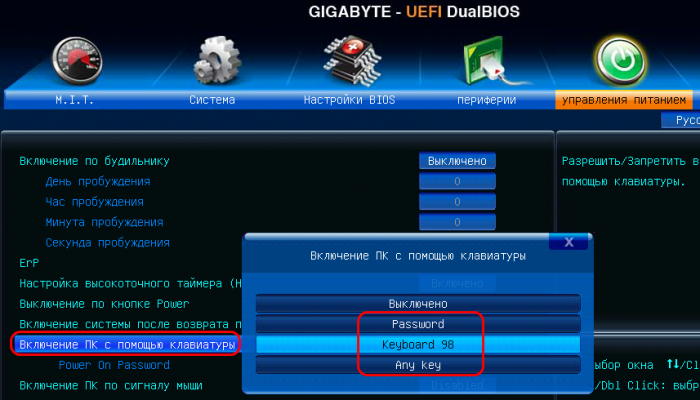
В других реализациях BIOS, естественно, будет всё по-другому. Но обычно опции запуска компьютера с помощью клавиатуры или мыши реализуются в настройках питания. В консольной AMI BIOS это, как и в UEFI Asus, раздел «Power», подраздел «APM Configuration», параметр «Power On By PS/2 Keyboard». В BIOS Award нужно идти в раздел «Power Management Setup», там (по идее) должны быть параметры «Power On By Keyboard» и «Power On By Mouse».
Как запускать компьютер без клавиатуры
Клавиатура является необходимым устройством для ввода символов. Если при загруженной операционной системе можно воспользоваться ее виртуальным аналогом, то для входа в системы в некоторых случаях без данной составляющей компьютера не обойтись.

- Как запускать компьютер без клавиатуры
- Как запускать компьютер при включении
- Как включить ноутбук без кнопки
Если вам нужно войти в компьютер, на учетную запись пользователя которой не установлен пароль, просто запустите компьютер по обычному сценарию при помощи кнопки включения на корпусе.
Если на вашей учетной записи пользователя Windows установлен пароль для входа, попробуйте найти любую другую клавиатуру. При этом если у вас сломана не клавиатура, а вход PS/2, лучше всего найдите печатающее устройство, которое подключается при помощи USB-интерфейса, либо попробуйте поменять клавиатуру местами с указывающим устройством. При этом помните, что замена устройств PS/2 происходит при выключенном, а еще лучше полностью обесточенном компьютере.
Завершите работу операционной системы. Отключите компьютер от источника питания, поменяйте местами устройства мыши и клавиатуры. Лучше всего в порте подключения PS/2 оставить одну только клавиатуру.
Включите компьютер, если при этом на клавиатуре загорелись светодиоды, значит, проблемы была в порте подключения. Если она не заработала, проверьте порт при помощи мыши, при этом убедившись точно в ее работоспособности.
Если проблема заключается именно в нефункционирующей клавиатуре, а вход в систему осуществляется только при вводе пароля, приобретите новое печатающее устройство, лучше всего, подключаемое к компьютеру при помощи USB-интерфейса. Переподключение такого устройства не требует перезагрузки или отключения компьютера от источника питания, ее работу всегда проще проверить, подключив к другим USB-портам компьютера. То же самое относится и к мышам – если вам часто приходится отключать ее от компьютера, и вы не хотите перезагружать операционную систему лишний раз. Также достаточно удобны беспроводные устройства с USB-интерфейсом, это относится не только к мыши и клавиатуре, но и другому оборудованию, например, принтеры, сканеры и МФУ.
биос какой? если award (AFAICR он на всех асусовых мамах), то зайди в General BIOS setup (или как он там называется, в общем самый первый пункт) и там под списком винтов будет галка — Halt on: All errors (это ее дефолтовое значение). вот ее и меняй.
Нашел. Всем спасибо!
> если award (AFAICR он на всех асусовых мамах)
На ASUS P4P800SE — AMI. Но на TX97 (кстати говоря, суперматеринка) — точно Award.
Включится ли компьютер без клавиатуры
Часовой пояс: UTC + 3 часа
Запрошенной темы не существует.
Часовой пояс: UTC + 3 часа
Создано на основе phpBB® Forum Software © phpBB Group
Русская поддержка phpBB | Kolobok smiles © Aiwan
Включаем компьютер без кнопки «Power»
Кнопка Power обычно сделана из пластмассы, внутри основная конструкция, которая ее поддерживает также выполняется из пластмассы. Часто упор в этой конструкции может сломаться от сильного нажатия, таким образом у нас не будет возможности включить компьютер обычным путем, кнопкой включения. Но есть несколько вариантов сделать это без специальной кнопки, хотя и не так удобно.
Чтобы это сделать необходимо открыть смотровую крышку вашего системного блока.
- Для этого положите его на ровную поверхность и открутите винты на задней части.
- Контакты, которые отвечают за запуск и перезагрузку компьютера обычно расположены внизу материнской платы. Чтобы проверить, что это именно те контакты, которые нам нужны, вы можете проследить по проводам куда именно они ведут. Если к передней панели в область расположения кнопки включения, значит это именно то, что нам нужно.
- Если вы не нашли контактов внизу, значит откройте свою документацию по материнской плате и ознакомьтесь с ней. Разные производители могут по-разному размещать контакты на карте. Если нет документации, то обратитесь за помощью на официальный сайт производителя материнской платы. Производитель написан на самой карте, обычно посередине или ближе к кулеру с микропроцессором.
- Если вы нашли контакты, отвечающие за включение компьютера их необходимо замкнуть. Сделать это можно любым металлическим предметом, например, отверткой.
Первое время, пока вы не решите отнести системный блок в ремонт, можно пользоваться этим способом. Также можно переставить местами кнопки или контакты, если это позволяет сделать форма и расположение корпуса.
Включится ли компьютер без клавиатуры

Для тех ,кто решил зарегистрироваться на форуме «Беседка» !
Категорически запрещена регистрация с одноразового и временного e-mail !Такие пользователи будут отправляться в бан без объяснения причин.
После регистрации необходимо активировать свою учетную запись .Если Вы в почте не обнаружили письмо с активацией рекомендуется проверить папку «Спам» .









